
Главная страница Случайная страница
Разделы сайта
АвтомобилиАстрономияБиологияГеографияДом и садДругие языкиДругоеИнформатикаИсторияКультураЛитератураЛогикаМатематикаМедицинаМеталлургияМеханикаОбразованиеОхрана трудаПедагогикаПолитикаПравоПсихологияРелигияРиторикаСоциологияСпортСтроительствоТехнологияТуризмФизикаФилософияФинансыХимияЧерчениеЭкологияЭкономикаЭлектроника
Добавление кода алкогольной продукции
|
|
Для добавления новой записи в список алкогольной продукции на странице просмотра свойств наименования АП нажмите на кнопку  . Откроется форма добавления данных (рисунок 45).
. Откроется форма добавления данных (рисунок 45).
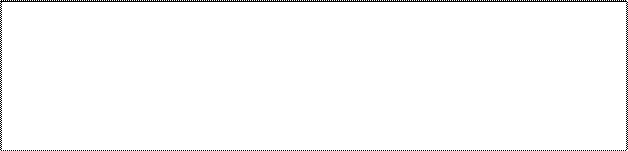
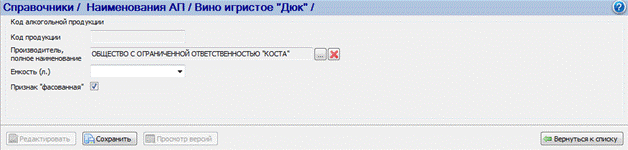
Рисунок 45 – Добавление кода алкогольной продукции
Необходимо ввести следующие данные:
· Производитель, полное наименование. Значение поля для организации - производителя АП устанавливается автоматически. Импортер АП должен задать наименование организации - производителя АП. Для ввода значения воспользуйтесь формой выбора иностранной организации (см. подпункт 6.1.6.5).
· Признак «фасованная». Установите флаг в данном поле, если продукция фасованная.
· Емкость. Поле доступно для ввода значения, если установлен флаг в поле признака «фасованная». Выберите значение из выпадающего списка. В выпадающем списке содержатся емкости, которые уже были введены ранее. Если в выпадающем списке нет необходимого значения, введите значение в поле с клавиатуры, например, 0, 4000 (ограничение при вводе емкости до 4 символов после запятой).
Нажмите на кнопку  . После сохранения автоматически сформируется Код продукции, и новая запись будет отображаться в списке кодов продукции данного наименования. Новая запись о коде алкогольной продукции автоматически отправляется в МРУ, а затем распространится среди других участников ЕГАИС по схеме рассылки.
. После сохранения автоматически сформируется Код продукции, и новая запись будет отображаться в списке кодов продукции данного наименования. Новая запись о коде алкогольной продукции автоматически отправляется в МРУ, а затем распространится среди других участников ЕГАИС по схеме рассылки.
6.2.5 Справочники / Иностранные организации
Для работы со справочником иностранных организаций выберите в дереве Справочники ® Иностранные организации. Откроется форма просмотра списка записей в справочнике (рисунок Рисунок 46).
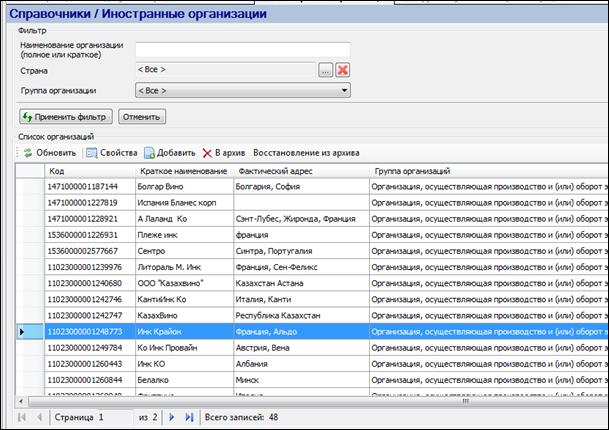
Рисунок 46 – Справочник иностранных организаций
Для отображения данных в таблице, нажмите на кнопку  . Для поиска записи воспользуйтесь фильтром по следующим полям:
. Для поиска записи воспользуйтесь фильтром по следующим полям:
· Наименование организации (полное или краткое). Доступен поиск по вхождению значения.
· Страна. Для выбора значения нажмите на кнопку  и воспользуйтесь формой выбора страны (рисунок 22).
и воспользуйтесь формой выбора страны (рисунок 22).
· Группа организаций. Выберите значение из выпадающего списка.
Нажмите на кнопку  . В таблице отобразится список организаций по заданным значениям.
. В таблице отобразится список организаций по заданным значениям.
Для данного справочника доступна функциональность по работе с архивом записей (см. пункт 6.2.2).
|
|